Створення відсічних контурів у InDesign Creative Suite 5
Досліджуйте, як створення контурів відсікання в Adobe InDesign CS5 допомагає у дизайні, дозволяючи блокувати певні ділянки зображення та обтікати їх текстом.
Adobe Edge Animate CC робить можливим створення анімації для широкого кола користувачів — від тих, хто вважає роботу з кодом проблемою, до досвідчених розробників та інженерів, які їдять код на сніданок. З одного боку, для створення професійної анімації за допомогою Edge Animate вам дійсно не потрібні ніякі навички програмування; з іншого боку, Edge Animate забезпечує
Власний код HTML5, який дуже чистий — без власного чи непотрібного коду. Це допомагає зробити код легшим для читання та розуміння для всіх.
Постійна панель коду, яка дає вам доступ до редагування коду вручну.
JavaScript API (інтерфейс прикладного програмування), який дає можливість дізнатися деталі коду.
Дизайнери без навичок кодування можуть розслабитися, знаючи, що все ще можуть створювати композиції, не знаючи взагалі жодного коду. Тим часом досвідчені розробники можуть похвалити Adobe за надання доступу до всього фонового коду.
Поки ви працюєте в Edge Animate, програмне забезпечення постійно створює код за лаштунками. Хоча вам не обов’язково знати HTML чи JavaScript для створення анімації, якщо у вас є деякі навички програмування, ви можете відсвяткувати – Edge Animate створює дуже чистий HTML-код без будь-якого власного багажу.
Якщо ви хочете розібратися в коді, розгляньте файл HTML, який створює Edge Animate, як єдиний файл, який вам може знадобитися відкрити. Edge Animate створює декілька інших типів файлів, включаючи файли JavaScript, але ці файли щільно містять код. Якщо ви не розробник, то гарна порада – уникати цих файлів.
Якщо ви вже створили кілька веб-сайтів і не хочете створювати свою анімацію з нуля, вам пощастило: вам не потрібно починати все спочатку. Відмінною особливістю Edge Animate є те, що ви можете імпортувати наявні файли HTML, що дає досвідченим веб-розробникам фору з Edge Animate.
HTML5 – це велика річ у веб-розробці в наші дні, разом із CSS3. Якщо вам цікаво, що таке HTML5, найкраще описати це те, що це майбутнє Інтернету. Отже, використовуючи Edge Animate, ви ставите себе на передній план веб-технологій. І найкраще те, що вам не потрібно знати, як кодувати, щоб використовувати його; Edge Animate створює код для вас.
Ви можете використовувати Adobe Edge Animate CC, не знаючи жодного фрагмента коду. Однак, якщо ви розробник, який любить кодувати вручну, ви можете зробити це за допомогою вікна коду. У вас є два варіанти використання вікна коду:
Ви можете переглянути повний код. На цьому малюнку показано те, що ви бачите: весь код у файлі дій для конкретної анімації, над якою ви працюєте. Цей погляд надзвичайно корисний; вам не потрібно постійно клацати вперед і назад між фрагментами коду.
Використовуйте режим повного коду для перегляду та редагування файлу дій. Ви можете активувати цей режим, натиснувши кнопку Повний код у верхньому правому куті редактора коду.

Ви можете переглянути код певної дії. Коли у вас відкрито вікно коду, ви побачите список дій зліва. Клацнувши одну з цих дій, ви можете редагувати код лише для цієї дії (див. малюнок).
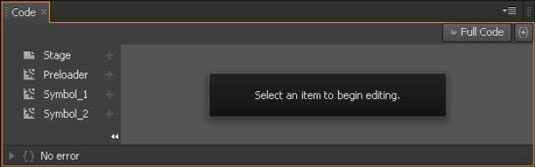
Щоб відкрити вікно коду, у меню виберіть «Вікно», а потім «Код», як показано.
Ви можете використовувати комбінацію клавіш, щоб відкрити вікно коду, натиснувши Ctrl+E.
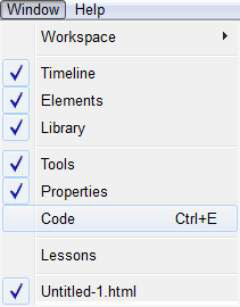
Adobe Edge Animate CC JavaScript API доступний для завзятих програмістів. Для тих, хто нічого не знає про JavaScript або написання коду, не хвилюйтеся; для створення анімації не потрібне масове перенесення коду. Однак, якщо вам подобається підняти капот і покопатися в движку, тоді API JavaScript надає чудовий ресурс.
API означає інтерфейс прикладного програмування і є поширеним інструментом, який програмісти використовують для написання та налагодження коду. Звісно, якщо ви хочете навчитися кодувати, розпочати роботу з API можна. Однак майте на увазі, що API, як правило, не надають інформацію для початківців; вони припускають, що ви вже знаєте, як кодувати.
API JavaScript Adobe Edge Animate CC дає вам багато цікавого:
Огляд Adobe Edge Animate CC: цей розділ API дає вам загальне ознайомлення з програмою.
Тригери, події та дії: ці функції Edge Animate виконують ваш код за вас (наприклад, цикл) або коли ваша аудиторія взаємодіє з різними частинами анімації (наприклад, натискає кнопку).
Інструменти та вказівники для створення символів (вбудованих анімацій , які можна використовувати повторно): особливо корисними є символи Edge Animate, які є автономними поведінками, часовими шкалами та графікою.
JavaScript API: це стандартний інтерфейс JavaScript, сам по собі зручний інструмент, особливо якщо вам подобається вручну кодувати конкретні аспекти своїх анімаційних проектів.
Розширені теми: після того, як у вас є певна практика кодування, ці теми пропонують кілька авантюрних напрямків для вивчення (наприклад, створення кількох композицій на сторінці).
На цьому малюнку наведено приклад того, що можна знайти в API.
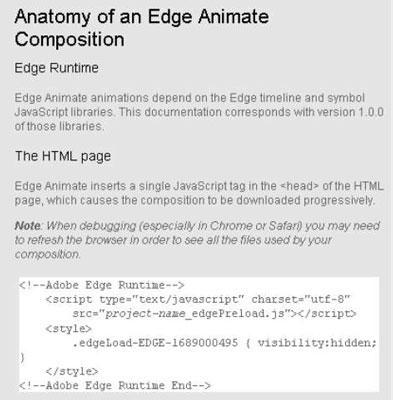
Досліджуйте, як створення контурів відсікання в Adobe InDesign CS5 допомагає у дизайні, дозволяючи блокувати певні ділянки зображення та обтікати їх текстом.
Створення тіні в Adobe Illustrator CS6 — швидкий та простий спосіб додати розмірність та елегантність ілюстрації. Дізнайтеся, як правильно налаштувати тінь для ваших об’єктів.
Дізнайтеся, як застосувати прозорість до SVG-графіки в Illustrator. Дізнайтеся, як виводити SVG із прозорим фоном та застосовувати ефекти прозорості.
Після імпортування зображень у Adobe XD у вас не буде великого контролю за редагуванням, але ви можете змінювати розмір і обертати зображення, як і будь-яку іншу форму. Ви також можете легко округлити кути імпортованого зображення за допомогою кутових віджетів. Маскування зображень Визначаючи закриту форму […]
Коли у вашому проекті Adobe XD є текст, ви можете почати змінювати властивості тексту. Ці властивості включають сімейство шрифтів, розмір шрифту, вагу шрифту, вирівнювання, інтервал між символами (кернінг і відстеження), інтервал між рядками (провідний), заливку, межу (обведення), тінь (тінь) і розмиття фону. Тож давайте розглянемо, як ці властивості застосовуються. Про читабельність і шрифт […]
Як і в Adobe Illustrator, монтажні області Photoshop надають можливість створювати окремі сторінки або екрани в одному документі. Це може бути особливо корисно, якщо ви створюєте екрани для мобільного додатка або невеликої брошури. Ви можете розглядати монтажну область як особливий тип групи шарів, створеної за допомогою панелі «Шари». Його […]
Багато інструментів, які ви знайдете на панелі інструментів InDesign, використовуються для малювання ліній і фігур на сторінці, тому у вас є кілька різних способів створення цікавих малюнків для своїх публікацій. Ви можете створювати будь-що, від простих фігур до складних малюнків всередині InDesign, замість того, щоб використовувати програму для малювання, як-от […]
Загортання тексту в Adobe Illustrator CC — це не те саме, що упаковувати подарунок — це простіше! Обтікання текстом змушує текст обтікати графіку, як показано на цьому малюнку. Ця функція може додати трохи творчості до будь-якого твору. Графіка змушує текст обертатися навколо нього. Спочатку створіть […]
При розробці дизайну в Adobe Illustrator CC вам часто потрібно, щоб фігура була точного розміру (наприклад, 2 x 3 дюйми). Після того, як ви створите фігуру, найкращий спосіб змінити її розмір до точних розмірів — використовувати панель «Трансформувати», показану на цьому малюнку. Виберіть об’єкт, а потім виберіть «Вікно→ Трансформувати до […]
Ви можете використовувати InDesign для створення та зміни графіки QR-коду. QR-коди – це форма штрих-коду, яка може зберігати таку інформацію, як слова, числа, URL-адреси або інші форми даних. Користувач сканує QR-код за допомогою камери та програмного забезпечення на пристрої, наприклад смартфоні, і програмне забезпечення використовує […]







